




azt mondják, hogy az élet legnehezebb megpróbáltatásai a legnagyobb betekintést és bölcsességet is eredményezik, ha már túl vagy rajta. Tegyük fel, hogy egy vadonatúj laptop megvásárlása, amelyre telepítve van a Vista, az egyik legnagyobb megpróbáltatásom volt.
tehát megragadom az alkalmat, hogy megosszam a bölcsességet, amelyet ebből a tapasztalatból nyertem, hogy esetleg megmenthessem a következő szegény lelket a bajtól és a szívfájdalomtól, amelyet át kellett szenvednem.
túldramatizálom? Talán. De meg kell értened, hogy a megélhetésem középpontjában az Internet áll. Jövedelmet Keresek, tanulok és lazítok az Interneten. Amikor elveszítem ezt a kapcsolatot a virtuális világgal – nem vagyok boldog lakóautó.
tekerjen vissza néhány hónapot arra a napra, amikor új, fényes Sony Vaio laptopot vásároltam. Hazahoztam, izgatottan kinyitottam a dobozt, és bekapcsoltam, arra számítva, hogy a vadonatúj laptop beépített vezeték nélküli ethernet kártyával azonnal érzékeli az otthoni hálózatot, és szinte teljesen automatikusan csatlakozik. Sajnos nem érzékelt semmit. Sok órával később, miután megemlíthetetlen mennyiségű kávét fogyasztottam, végül az Új Vista laptopom az Interneten sikoltozott.
menteni MUO olvasók ott, akik találják magukat ebben a helyzetben számtalan órányi súlyosbodása, szeretném ajánlani a legfontosabb tanulságokat tanultam Vista során ez a megpróbáltatás. Korábban az Aseem olyan alkalmazásokat kínált, amelyeket telepíthet, amelyek javítják a számítógép teljesítményét. Szeretném azonban bemutatni az öt legfontosabb módot, amellyel a Vista-t meg lehet csípni, hogy az internetkapcsolat működjön, és növelje az Általános internetsebességet.
a legfontosabb Vista Internet sebesség csíp – ha lehet csatlakozni
az új technológia mesés, ha működik, de én nagyon undorodott, hogy megtanulják, hogy a Microsoft végre IPv6 Vista és telepítés után van beállítva, mint az alapértelmezett. A buta rész az, hogy egyszerűen nem működik jól azokkal az eszközökkel, amelyek még mindig használják az IPv4 protokollt – és azt feltételezni, hogy a legtöbb otthoni hálózat teljesen fel van frissítve az IPv6 protokollra, hibás megközelítés az alapértékek beállításához.
sokan már jóval azelőtt frissítik számítógépeiket és laptopjaikat, hogy fontolóra vennék annak a régi elavult útválasztónak a cseréjét, amely öt éve ül az alagsorban, és még mindig tökéletesen működik. Tehát, amikor hazahozzák azt a fényes új laptopot, amelyre telepítve van a Vista, Találd ki, mi – a laptop és az útválasztó egyszerűen nem hajlandó beszélni.
tehát, ha elég szerencsétlen vagy ahhoz, hogy ebben a helyzetben találja magát – a legelső dolog, amit meg kell tennie, mielőtt még elkezdhetnénk az Internet felgyorsítását, az IPv6 letiltása, hogy legalább az internetre kerülhessen. Elmondom, hogy működik.
először lépjen a Start – > hálózat – > hálózati és megosztási központ elemre, majd kattintson a “hálózati kapcsolatok kezelése” elemre.”
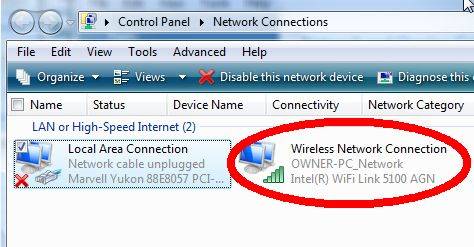
ezen a képernyőn valószínűleg vezeték nélküli kapcsolat jelenik meg, amely azt mutatja, hogy nem tud csatlakozni egyetlen hálózathoz sem. Kattintson a jobb gombbal az ikonra, majd válassza a ” Tulajdonságok.”

felfedezheti, hogy mind az IPv6, mind az IPv4 engedélyezve van. Törölje a jelölést az IPv6 jelölőnégyzetből, majd kattintson az “OK” gombra.”Újra kell indítania a számítógépet, de utána, ha a protokoll inkompatibilitása volt a probléma (és nagyon valószínű volt), azt fogja találni, hogy a számítógép most már jól tud kommunikálni az útválasztóval. Talán. Van egy másik komplikáció, amelyet a Microsoft bevezetett a Vistába, csak azért, hogy ösztönözze Önt, hogy sokkal többet frissítsen az útválasztón – ez az úgynevezett “automatikus hangolás”, és ez a következő Vista csípés is.
Vista Connection Tweak #2 – Automatikus hangolás
ez egy másik eset, amikor az élvonalbeli technológiai fejlődés alapértelmezés szerint engedélyezve van a Microsoft operációs rendszerén, katasztrófa receptje azoknak a felhasználóknak, akik régebbi hálózatokkal és régebbi hálózati eszközökkel rendelkeznek (különösen régebbi útválasztókkal). A Vista telepítve van és engedélyezve van az úgynevezett ” ablak automatikus hangolása.”
fejlett hálózatokon ez valójában egy nagyon jó technológia, ahol az adatátvitelt figyelik, és a Vista automatikusan “beállítja” a TCP ablakmezőt a csomagátvitel optimalizálása érdekében. A régebbi útválasztók egyszerűen nem “játszanak jól”, amikor ilyen ablak átméretezésről van szó. Ez gondot okoz az otthoni felhasználóknak, akik nem tudják, mi a különbség egy csomag adat és egy csomag cukor között. Mire gondolt a Microsoft?
szerencsére – van egy módja annak, hogy az otthoni felhasználó kikapcsolja ezt az alapértelmezett funkciót is. Először kattintson a” Start “gombra, írja be a” cmd ” parancsot, majd kattintson a jobb gombbal a parancsikonra. A következő ablak jelenik meg.
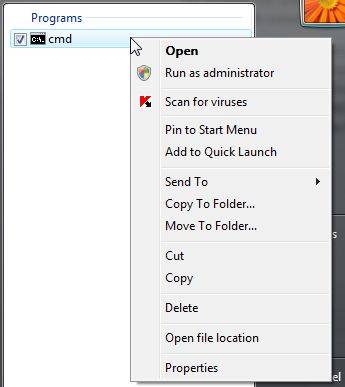
kattintson a ” Futtatás rendszergazdaként.”Ezután írja be a parancsmezőbe a “netsh interface tcp set global autotuning=disabled” parancsot, amely letiltja az automatikus hangolást.
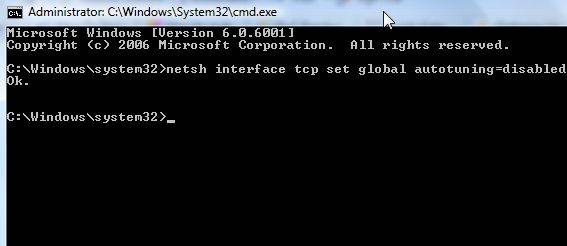
most, hogy megvan az új Vista végül kommunikál a router (remélhetőleg), készen áll, hogy csípés Vista még annak érdekében, hogy drasztikusan növeljék az Internet sebességét.
Vista Tweak #3 az Internet sebességének növelése – vegye vissza a sávszélességet
egy másik felesleges alapértelmezett beállítás, amellyel a Vista (és valójában az XP is) jön, a rendelkezésre álló sávszélesség 20% – os “tartaléka” bizonyos alkalmazások, például a Windows Update elhelyezéséhez. Ez a csípés elég gyakori az XP legtöbb régi iskolai felhasználója számára – ez egyáltalán nem káros, és azonnal visszaszerezheti a Sávszélesség 20% – át, jelentősen növelve az Internet teljesítményét.
ezt QoS tartalék sávszélesség-korlátnak nevezzük, és ennek csökkentéséhez a Vista bármely verzióján szerkeszteni kell a beállításjegyzéket.
menjen a Start menübe, és írja be a “regedit”parancsot. Lehet, hogy foglalkoznia kell az UAC-val, hacsak nem olvasta el Sharninder tanácsát arról, hogyan lehet felgyorsítani a Vista-t kikapcsolásával! A Regeditben keresse meg a “HKEY_LOCAL_MACHINE \ SOFTWARE \ Policies \ Microsoft \ Windows”

kattintson a jobb gombbal a Windows rendszerre, és hozzon létre egy új “Psched” nevű kulcsot, majd kattintson a jobb gombbal a jobb oldalon, és hozzon létre egy új “DWORD” bejegyzést. Nevezze el “NonBestEffortLimit” – nek, és állítsa az értéket nullára a tartalék sávszélesség letiltásához.
Vista Tweak # 4-módosítsa a böngészőt az optimális sebesség
Hiszed vagy sem, nem csak a Vista operációs rendszer alapértelmezés szerint nincs beállítva, hogy lángol az Interneten, amilyen gyorsan csak lehetséges, de sem az Internet böngésző! Ezek az utasítások tartalmazzák, hogyan lehet növelni a böngészési sebességet a Firefoxon és az IE – n.
először is, a Firefox típus, “about: config” a címsorba (és figyelmen kívül hagyja a figyelmeztetéseket). A Szűrő mezőbe írja be a “hálózat” szót, majd görgessen le a “hálózat” pontra.http.pipelining “és állítsa TRUE-ra, és állítsa be a” hálózatot.http.csővezeték.maxrequests ” 4-től bármi 8-tól 12-ig.

szinte kizárólag Firefoxot használok, és ez az egy változás 50%-kal növelte az oldal betöltési idejét. Természetesen van egy hasonló csípés az Internet Explorer számára is, de szerkesztenie kell a rendszerleíró adatbázist. Mint korábban, menjen a Start menübe, és írja be a “regedit” parancsot.”

keresse meg a “HKEY_CURRENT_USER\Software\Microsoft\Windows\Current Version\Internet Settings” pontot, és keresse meg a “MaxConnectionsPer1_0Server” és a “MaxConnectionsPerServer” pontokat.”Állítsa ezeket legalább 10-re, vagy egy kicsit magasabbra, ha szeretné. A változás elvégzése után az IE teljesítményének növekedését is látnia kell.
Vista Tweak #5 – növelje a DNS-gyorsítótárat
ez a csípés az, amelyet bárkinek meg kell tennie, mivel jelentősen időt takaríthat meg az interneten való szörfözés közben, különösen, ha gyakran ugyanazokat a webhelyeket látogatja meg. A DNS-gyorsítótár a névszerverekből (IP-információk) letöltött információkat tárolja, így amikor legközelebb meglátogatja ugyanazt a webhelyet, a böngészőnek nem kell időt pazarolnia ugyanazon információk lekérésére a DNS-kiszolgálókról.
ezt optimalizálhatja a DNS-gyorsítótár méretének növelésével. Ez egy másik beállításjegyzék-szerkesztés – tehát menjen vissza oda (indítsa el és írja be a “regedit” parancsot), majd keresse meg a “HKEY_LOCAL_MACHINE\SYSTEM\CurrentControlSet\Services\Dnscache\Parameters” elemet, majd kattintson a jobb gombbal a jobb oldali fehér helyre, és adjon hozzá négy DWORD értéket: Cachehashtablesize, Cachehashtablesize, Maxcacheentryttlllimit és Maxsoacacheentryttlllimit.
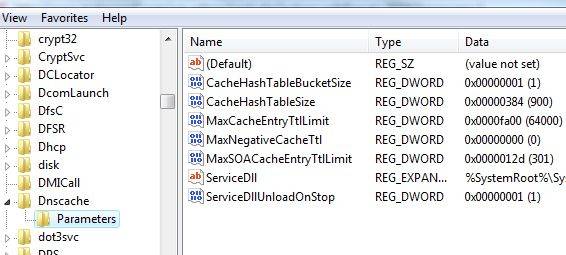
miután ellenőrizte a webhelyek listáját ezen értékek optimális beállításához, úgy tűnik, hogy a konszenzus a cachehashtablebucketsize decimális beállításai 1-re, a CacheHashTableSize 384-re, a Maxcacheentryttlllimit 64000-re, a Maxsoacacheentryttlllimit pedig 301-re.Természetesen a régi DNS-kiszolgálók használata helyett miért nem használja az OpenDNS-t? Ha befejezte az összes fenti változtatást, indítsa újra a számítógépet, és amikor elindul, akkor egy Vista PC-vel találja magát, amely sikoltozik az Interneten.